2、ubuntu服务器版安装流程
版权声明:原创作品,谢绝转载!否则将追究法律责任。 ————— 作者:kirin
一、Ubuntu版本选择
1.1 最新稳定版本
1.2 企业应用主要选择 server版本
1.3 个人使用可以选择desktop桌面版本
1.4 选择LTS版本 (Long Time Support) 长期维护版本,官方维护与更新周期更长
二、按照图片步骤安装
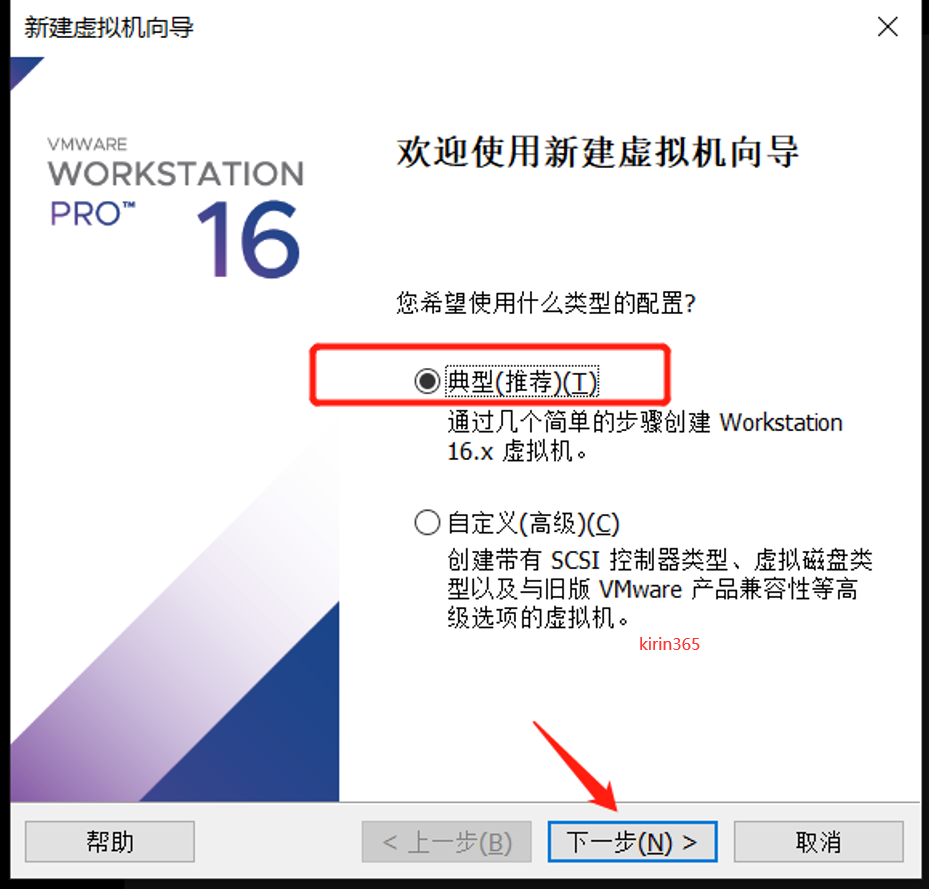
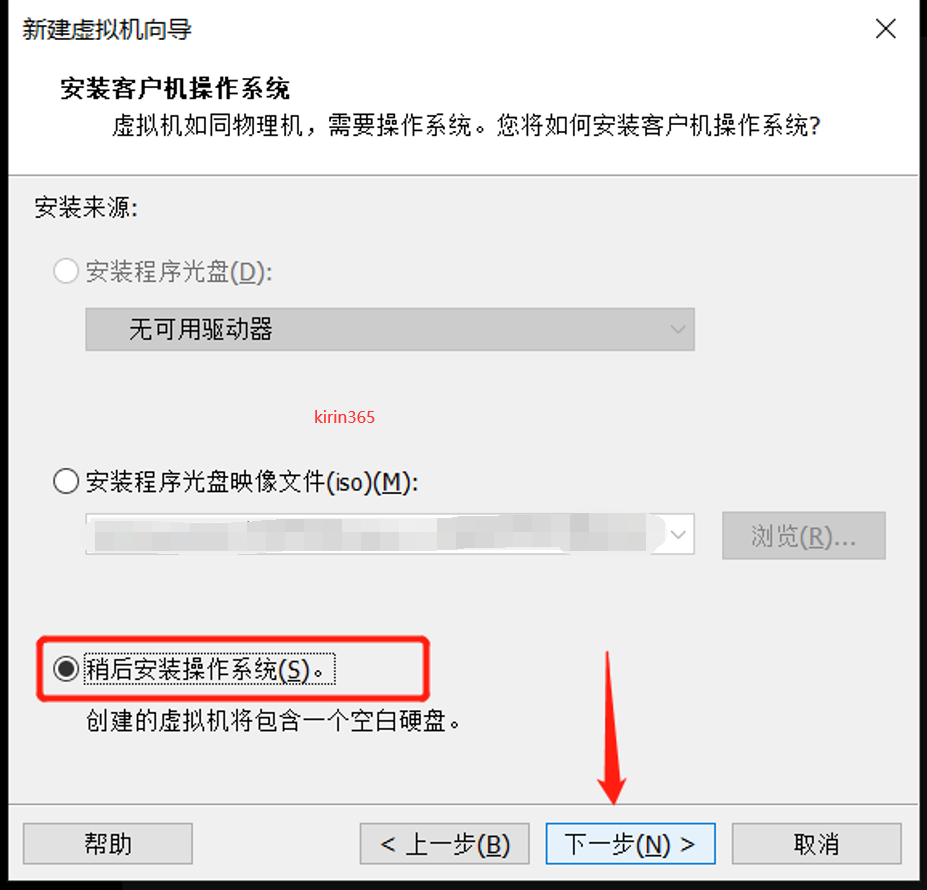

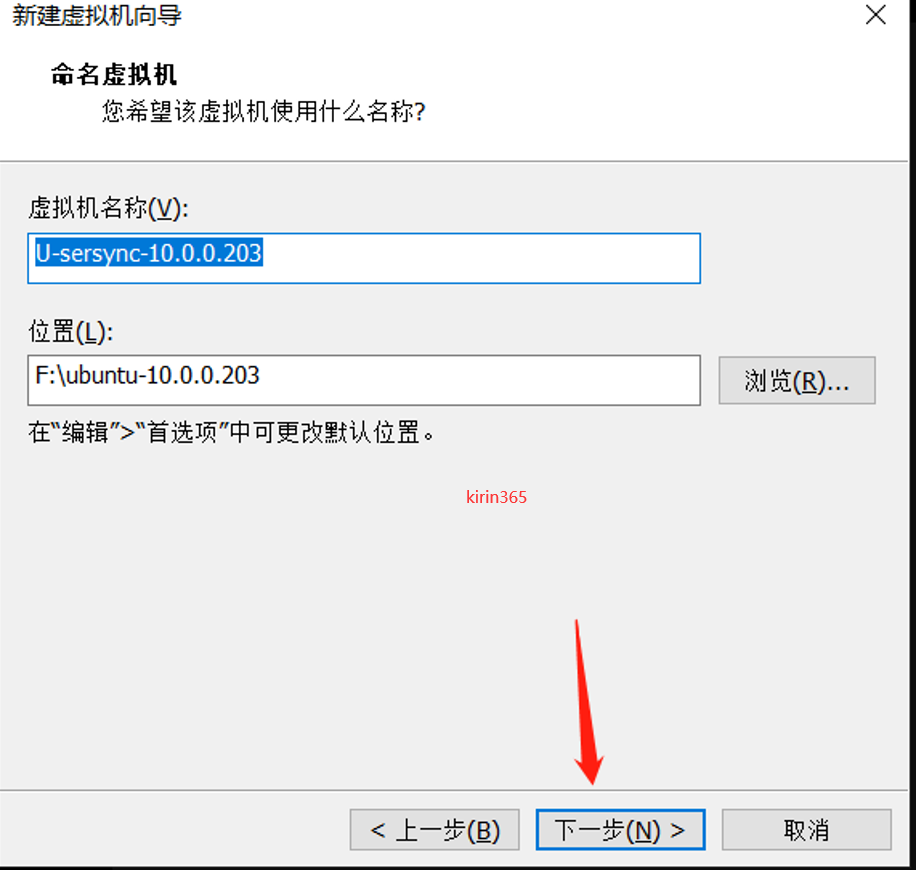
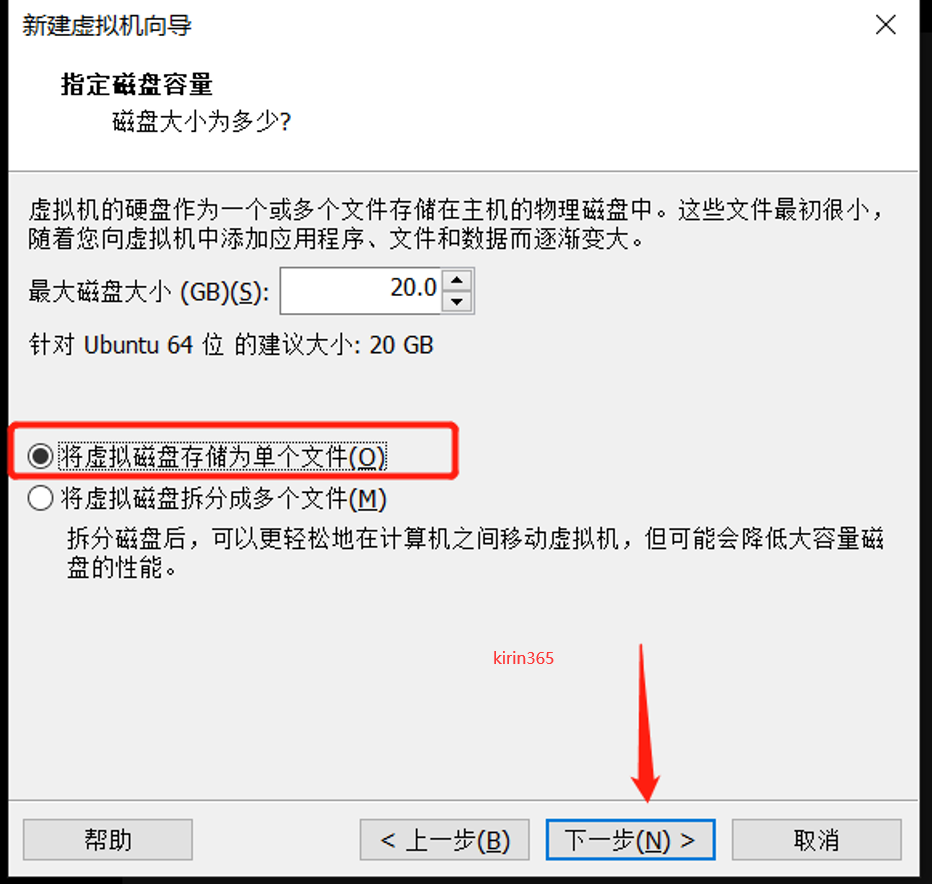
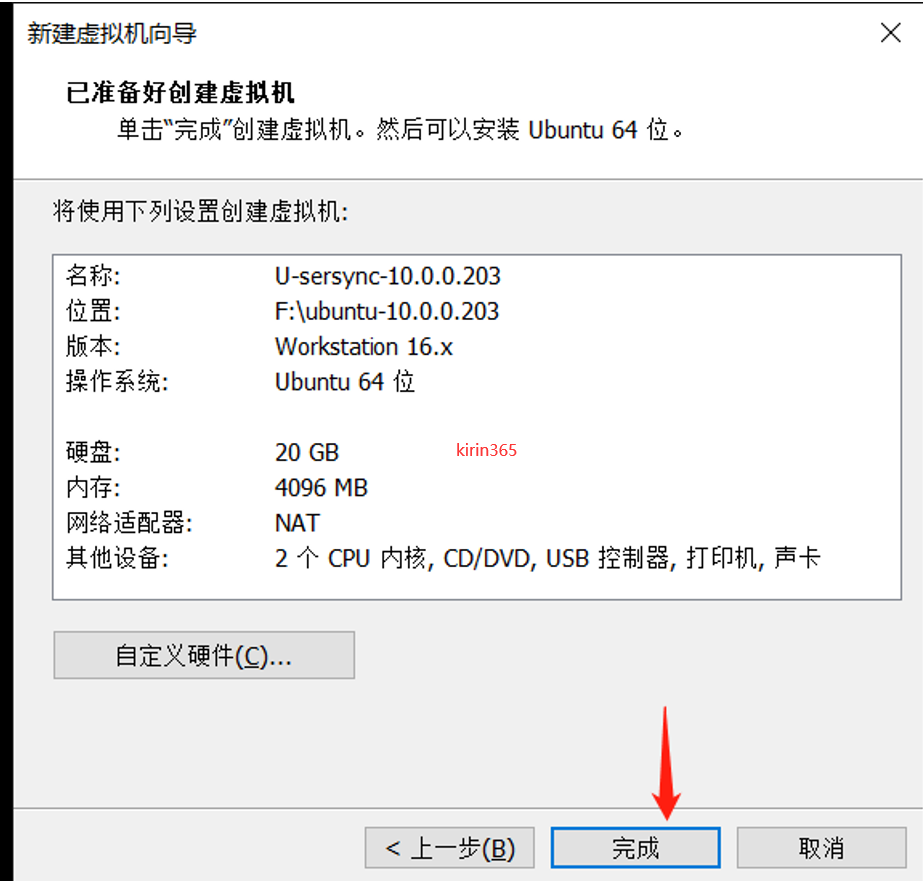
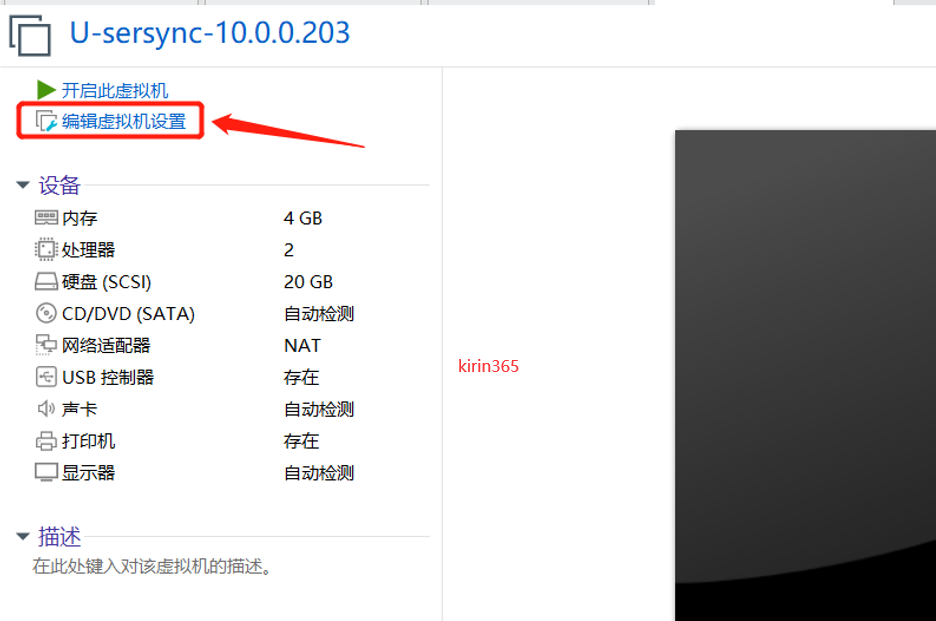
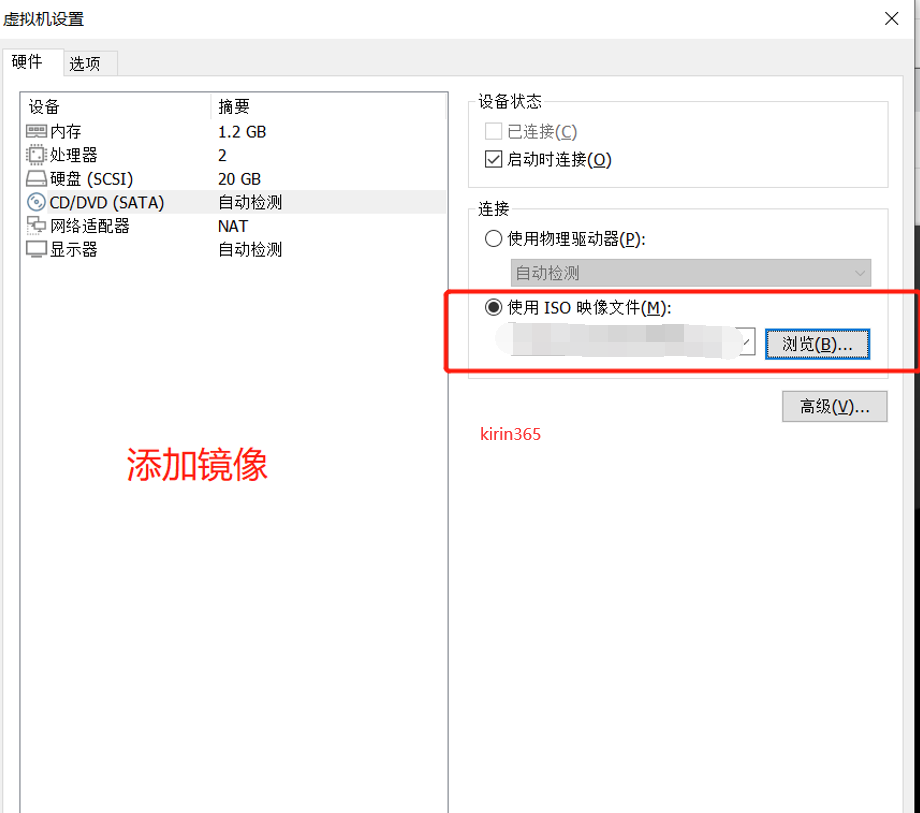
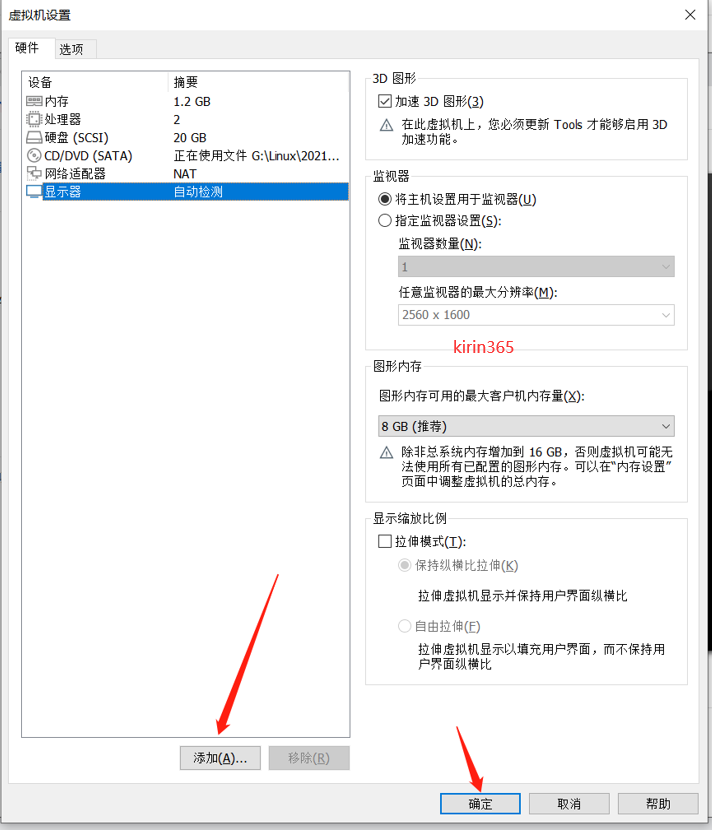
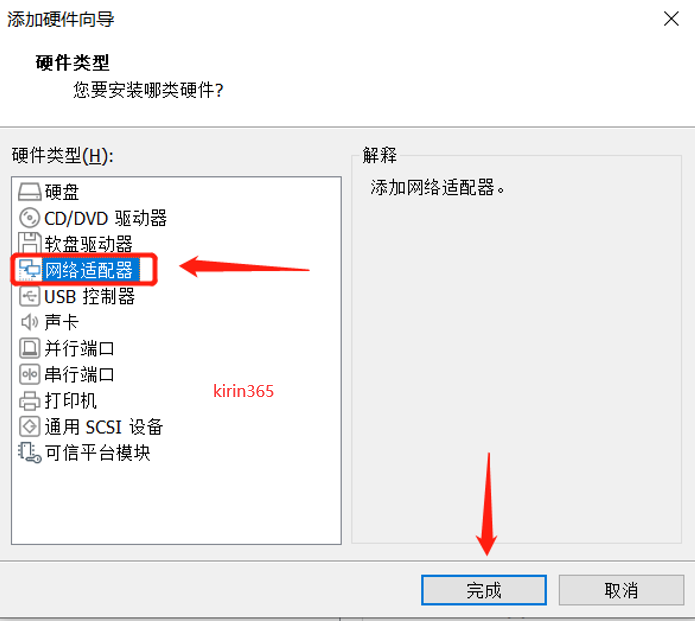
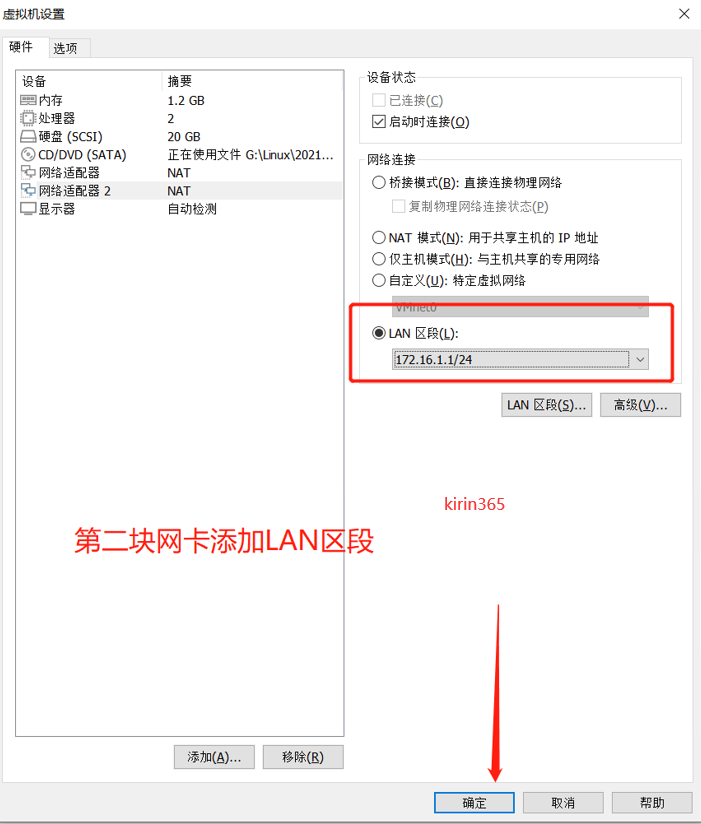
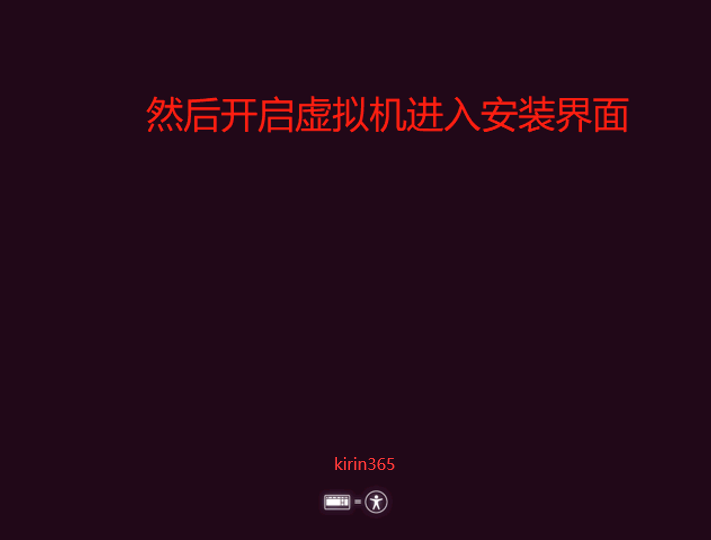
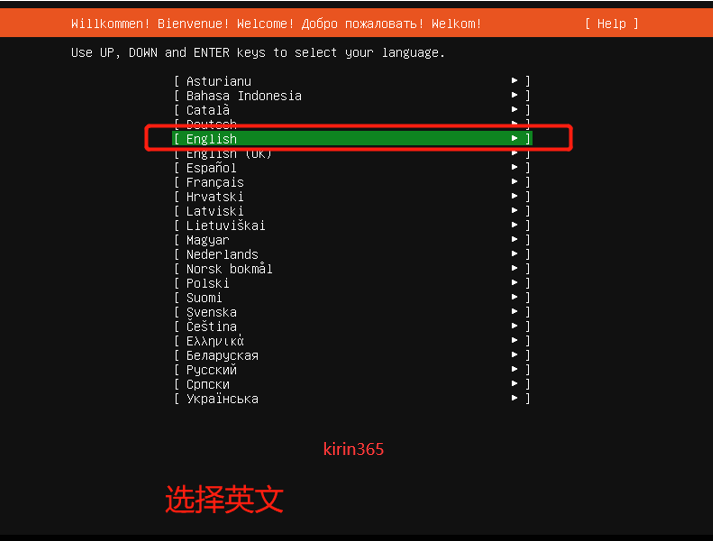
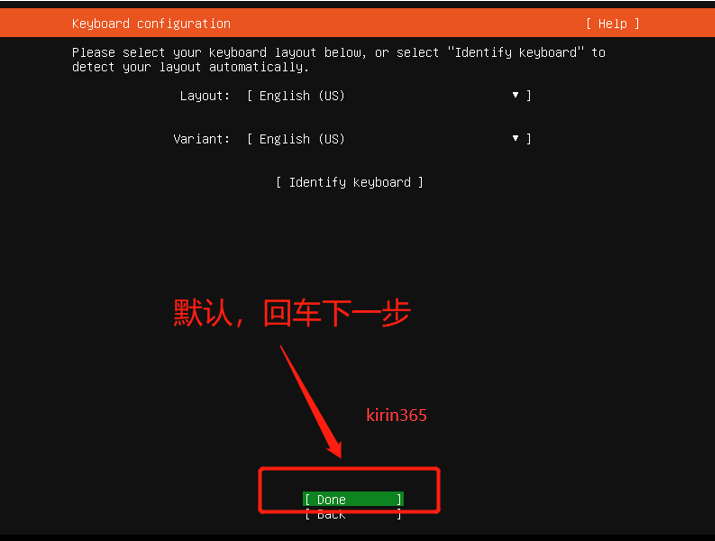
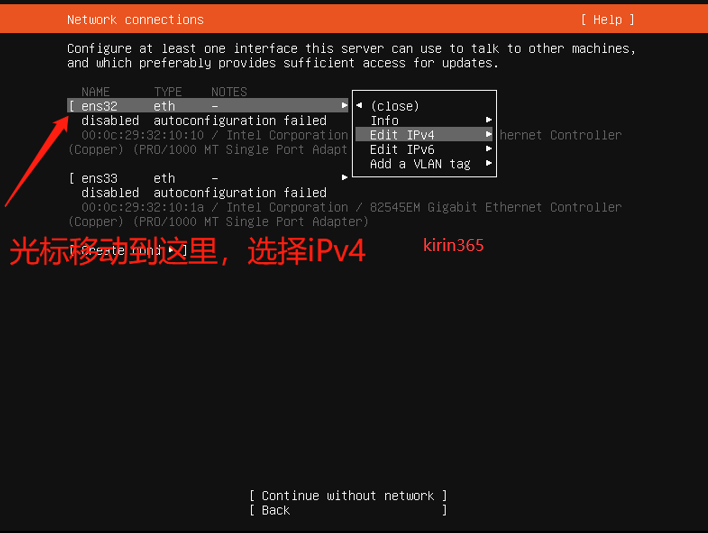
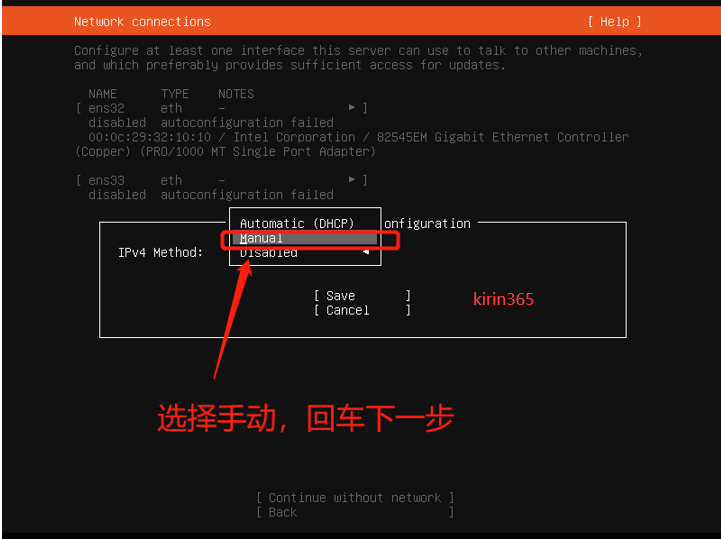
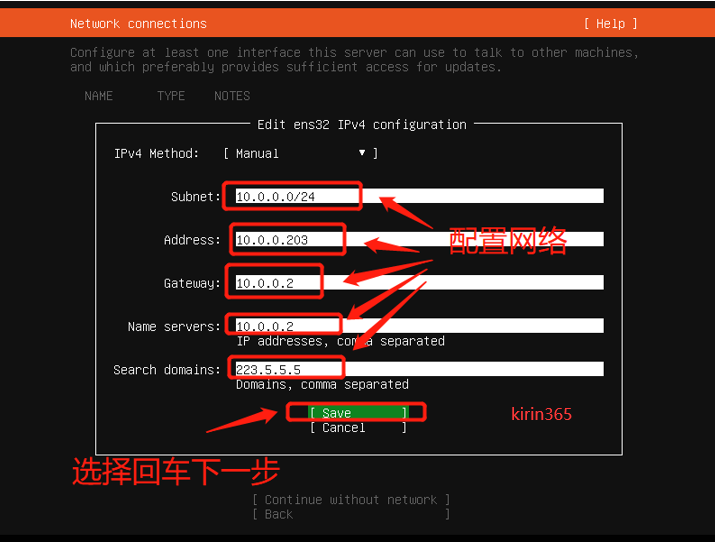
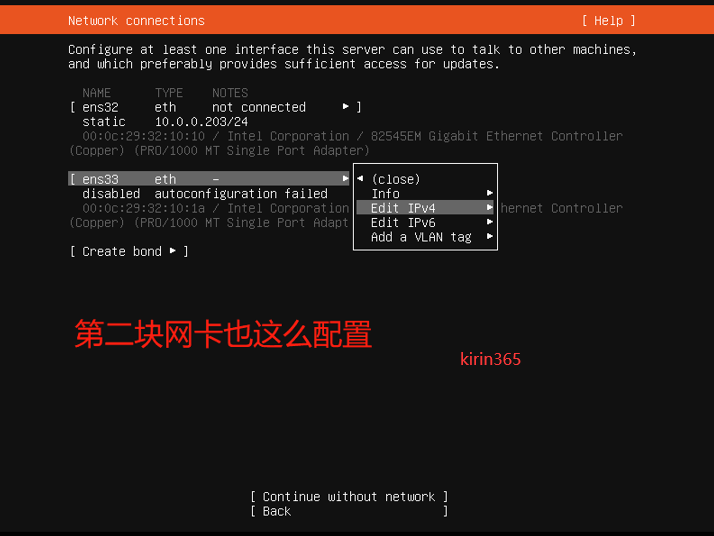
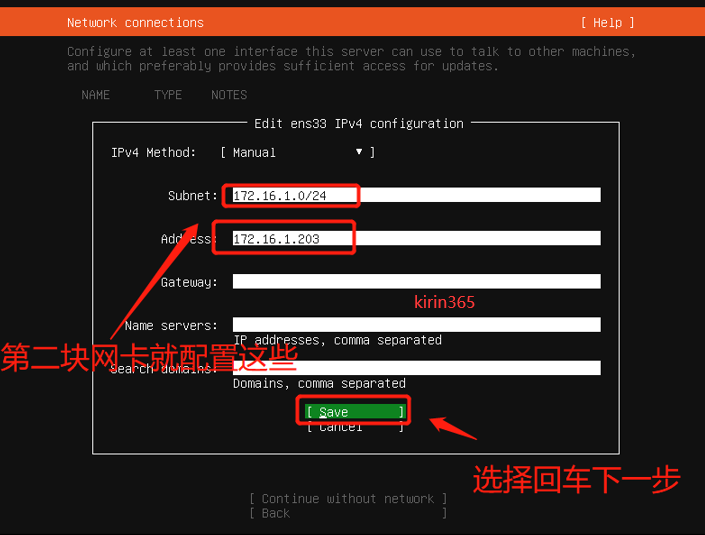
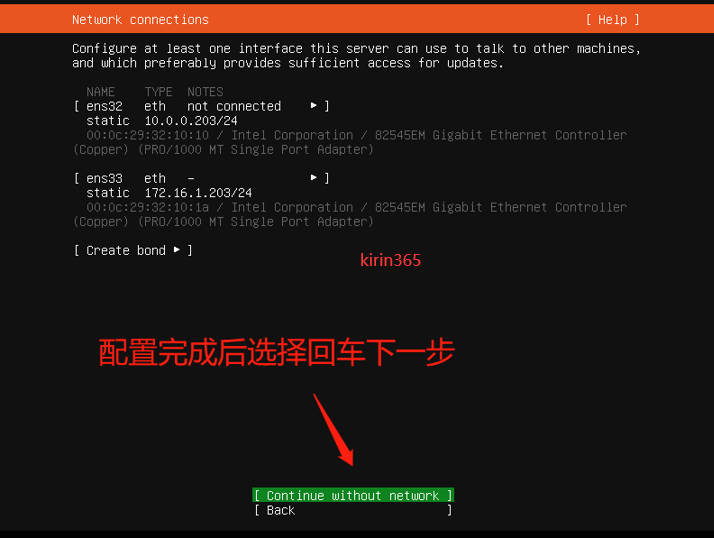
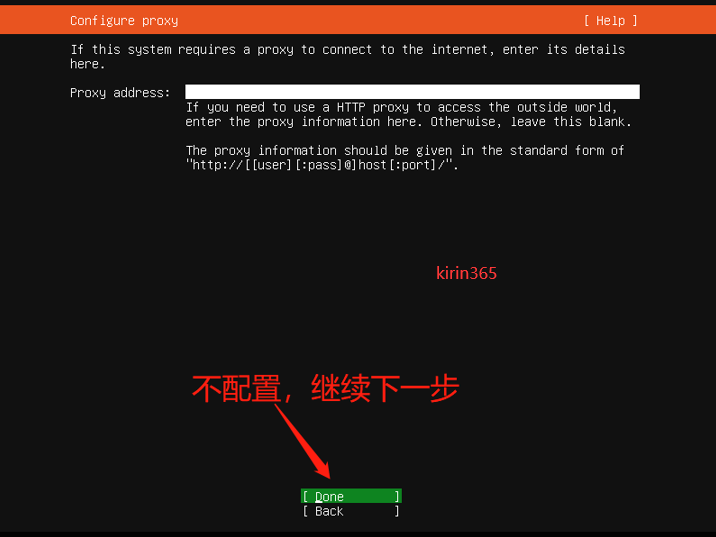
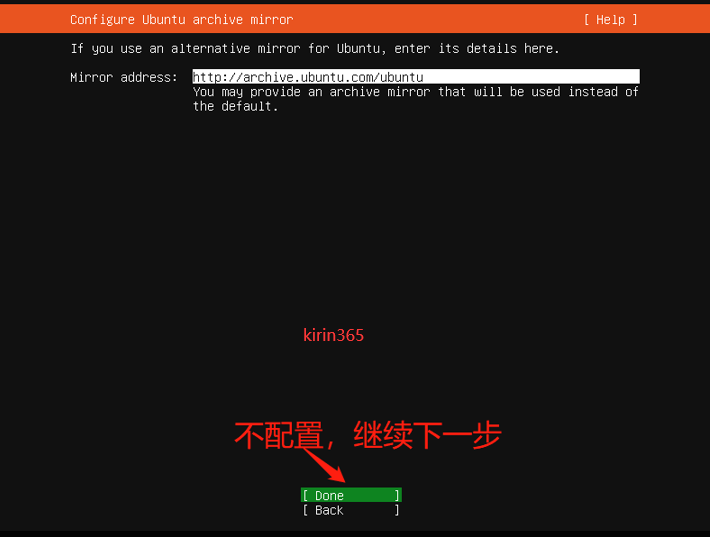
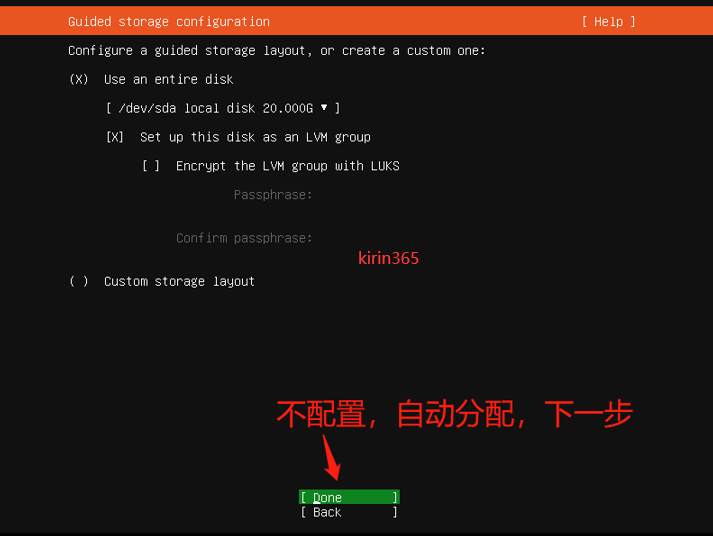
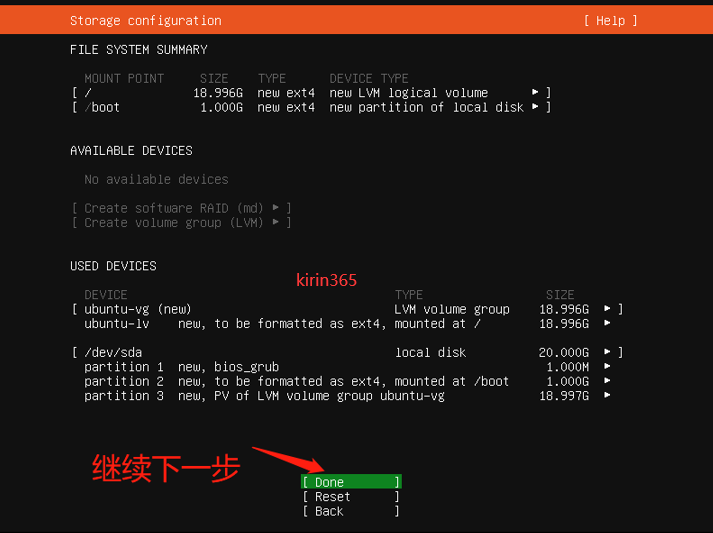
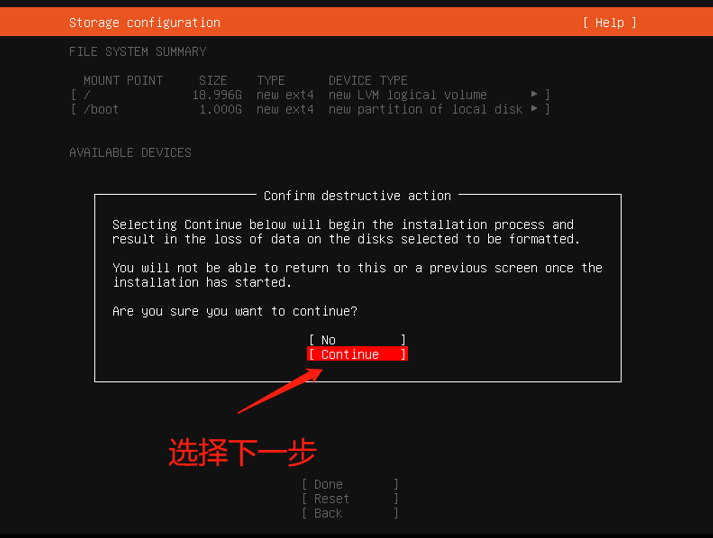
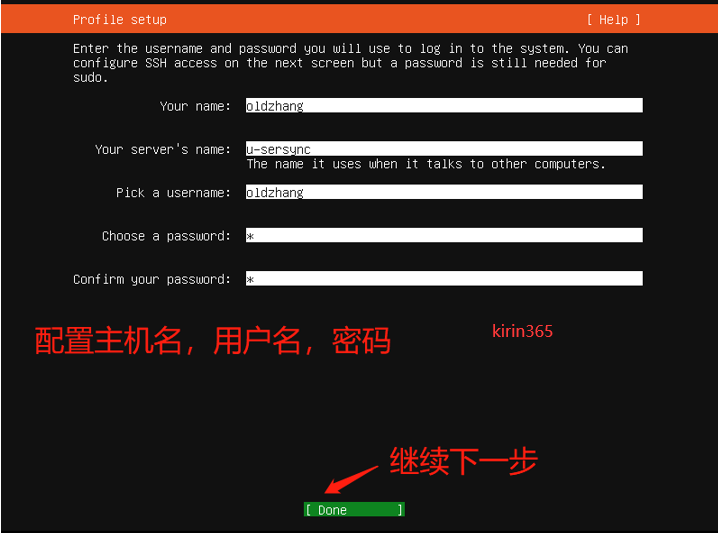
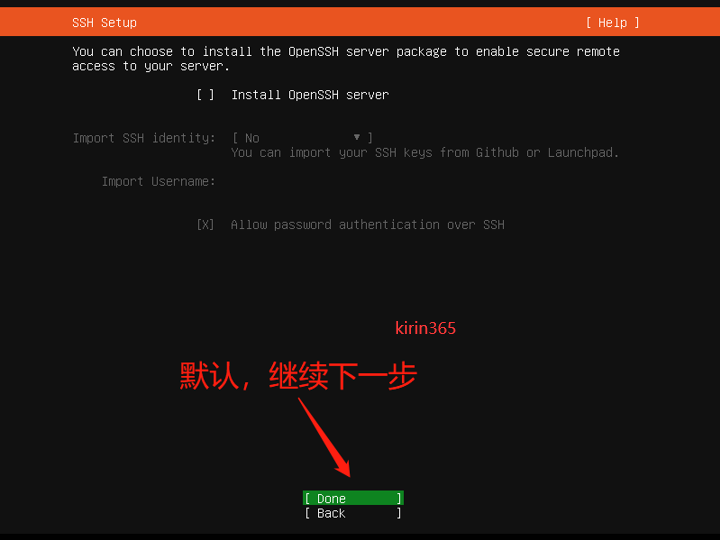
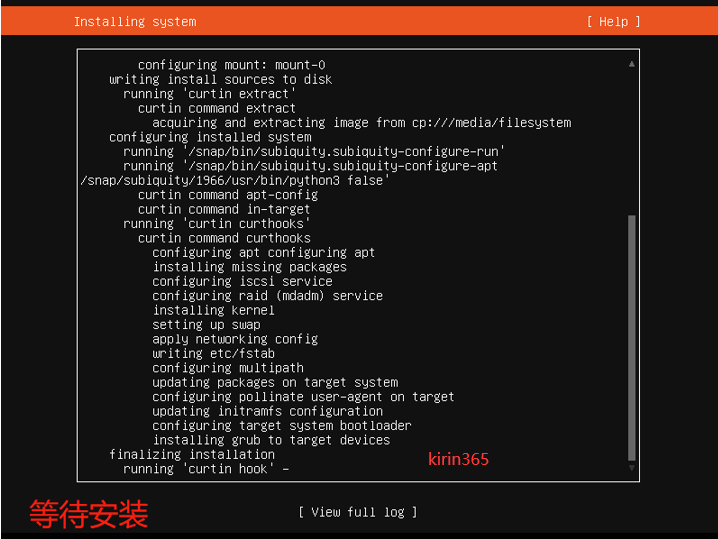

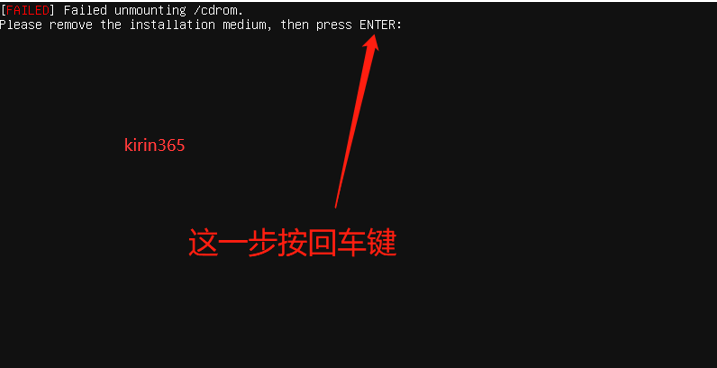

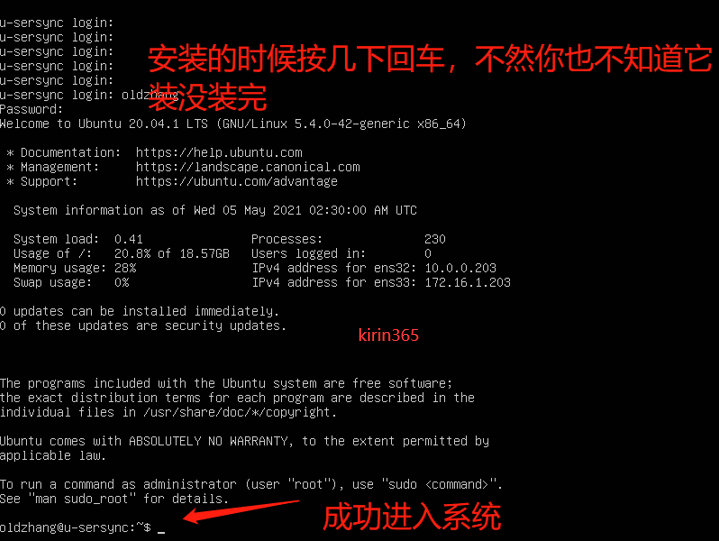
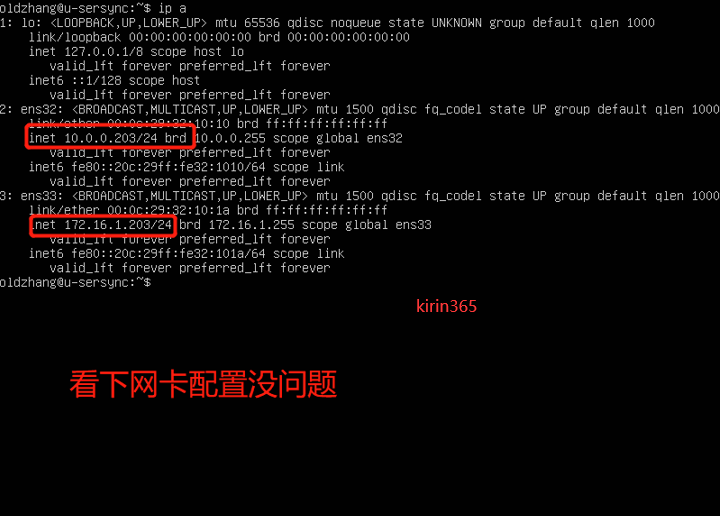
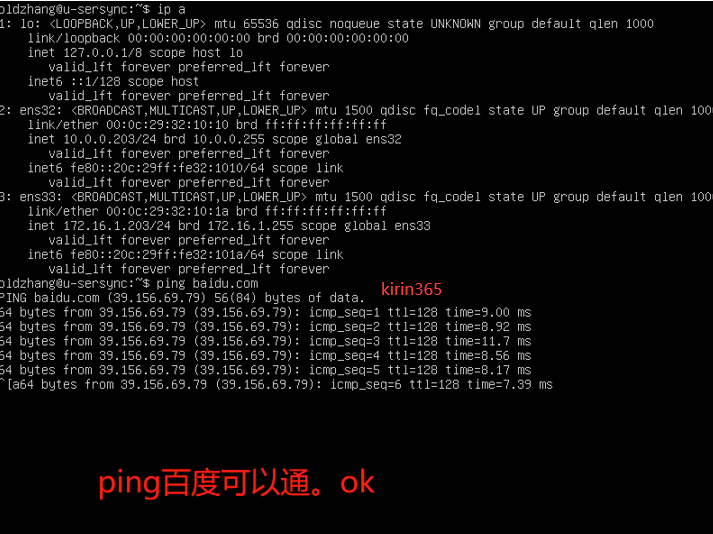
三、安装openssh-server
3.1# apt update (用sudo,或者切换root用户身份)
3.2# apt install -y openssh-server
3.3# systemctl start sshd
# systemctl enable sshd #永久开启
3.4#检查
# systemctl status sshd
#找关键字 enabled和 running
四、配置apt源(参考华为)
第一步:备份配置文件
# sudo cp -a /etc/apt/sources.list /etc/apt/sources.list.bak
第二步:
修改sources.list文件,将http://archive.ubuntu.com和http://security.ubuntu.com替换成http://repo.huaweicloud.com,可以参考如下命令:
# sudo sed -i "s@http://.*archive.ubuntu.com@http://repo.huaweicloud.com@g" /etc/apt/sources.list
# sudo sed -i "s@http://.*security.ubuntu.com@http://repo.huaweicloud.com@g" /etc/apt/sources.list
五、修改网卡名称为eth0
1.修改grub文件
# vim /etc/default/grub
2.查找GRUB_CMDLINE_LINUX=""修改为如下:
GRUB_CMDLINE_LINUX="net.ifnames=0 biosdevname=0"
3.重新生成grub引导配置文件
# grub-mkconfig -o /boot/grub/grub.cfg
重启后获取不到ip地址,ifconfig -a发现网卡地址已经改成eth0,但是无法连网,还需进行以下步骤
修改网络配置ens32为eth0、ens33为eth1
# vim /etc/netplan/00-installer-config.yaml
4.最后重启即可修改网卡为eth0
# init 6
本文来自博客园,作者:kirin(麒麟),转载请注明原文链接:https://www.cnblogs.com/kirin365/articles/16335482.html




